win11 c4d安装的教程[多图]
教程之家
Win11
Cinema 4D简称C4D,是一款用来制作电影特效的软件,这款软件在大量的科幻电影中都有使用到,例如:阿凡达,毁灭战士等等。由于它的渲染速度很快,很多都使用到,那么下面小编来跟大家说说win11 c4d安装的教程,一起来看看吧。
1、先下载C4D R21安装文件,双击打开安装包,开始安装。
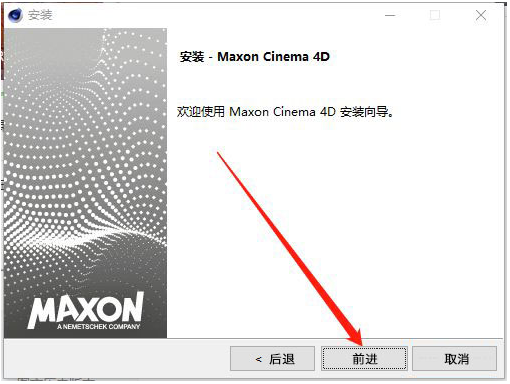
2、单击前进。

3、默认安装路径,单击前进。
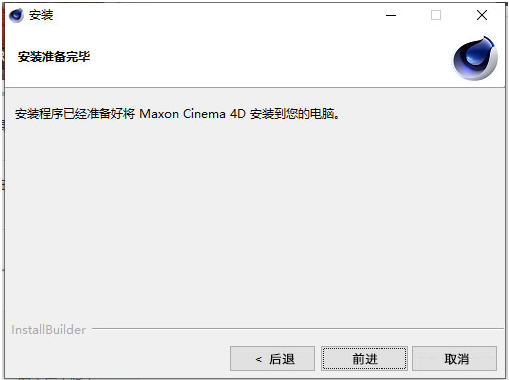
4、安装准备完毕,单击前进。
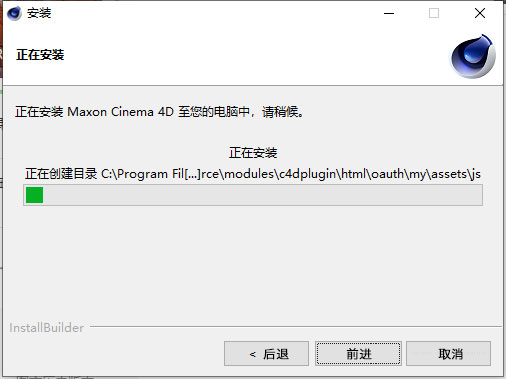
5、正在安装,请耐心等待进度条走完。
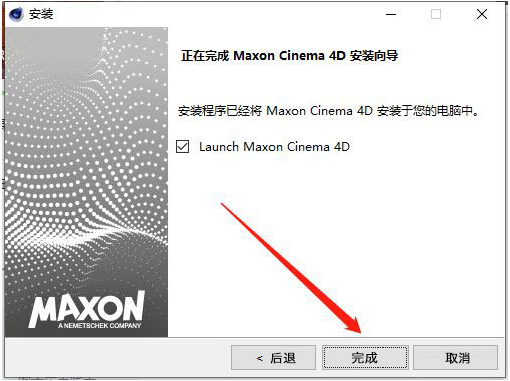
6、单击完成。
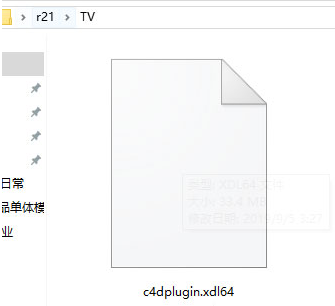
7、打开文件夹“TV”,复制文件“c4dplugin.xdl64”。
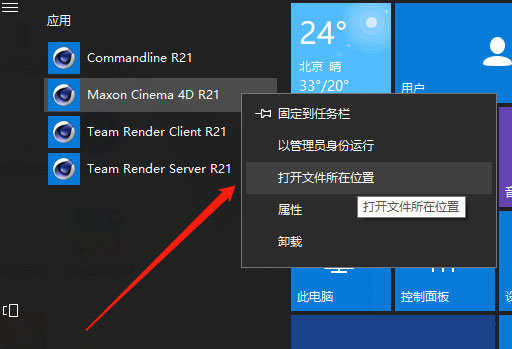
8、找到C4D,单击右键,选择打开文件所在位置。

9、打开文件夹“corelibs”将刚刚复制的文件“c4dplugin.xdl64”粘贴到该文件夹下并替换原有的文件。
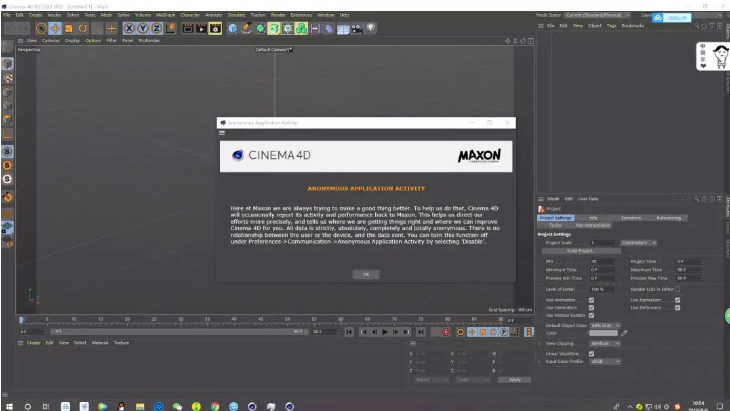
10、点击“ok”,完成安装。
11、单击选择“edit”,单击选择“preferences”。
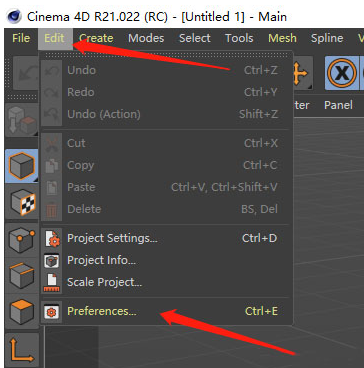
12、选择“interface”,修改语言。
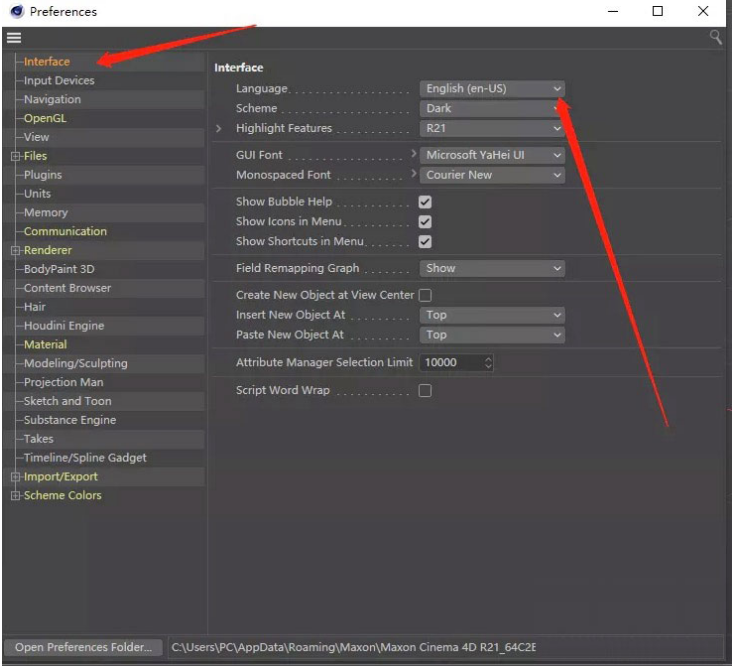
13、如果没有找到中文安装包,最上方任务栏找到“help”,选择“check for updates”。
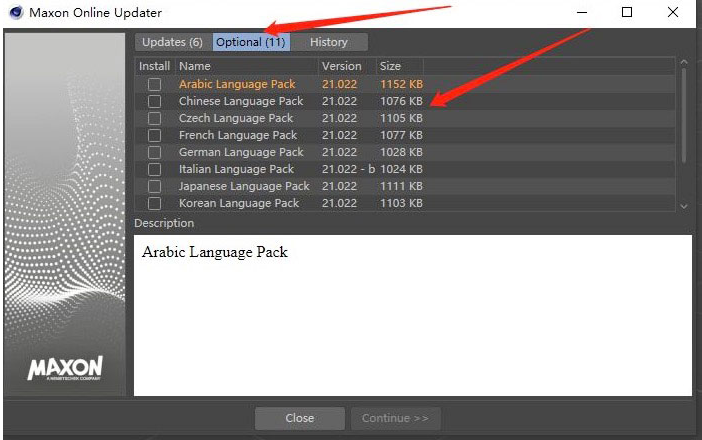
14、找到中间的“optional”选择“Chinese Language Pack”。
15、无脑点击“continue”。
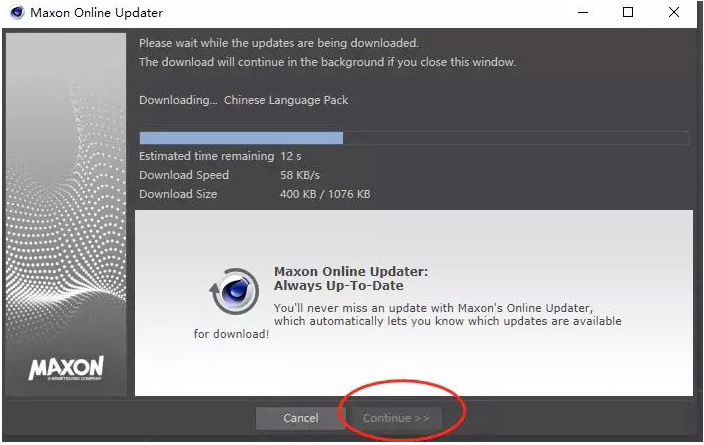
16、单击选择“yes”。
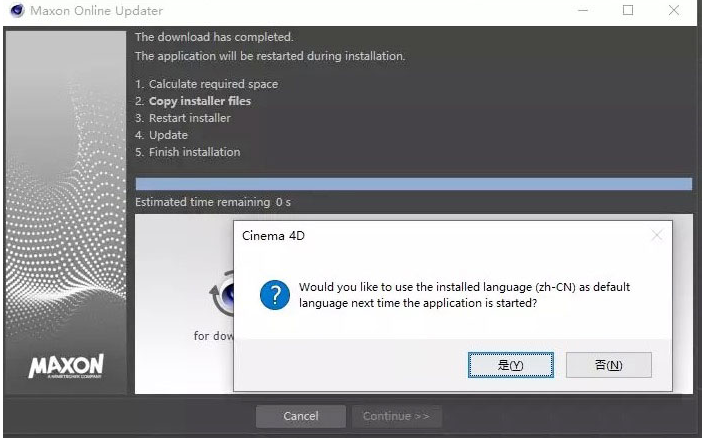
17、单击选择“restart”。这样就可以开始使用了。
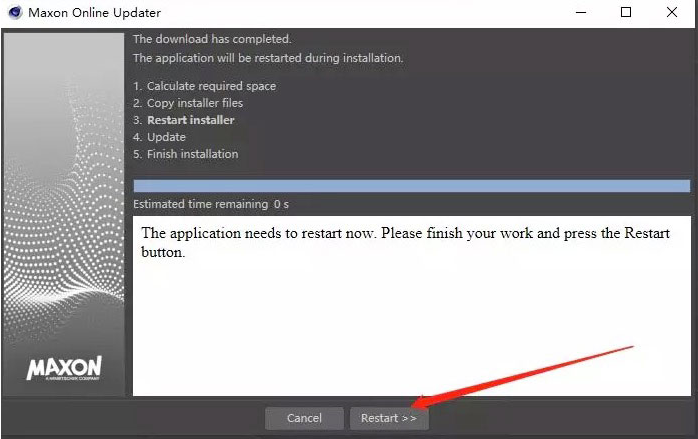
![微软新系统win11发布了吗[多图]](https://img.jiaochengzhijia.com/uploadfile/2022/1224/20221224204853627.png@crop@160x90.png)
![参加win11内测的方法[多图]](https://img.jiaochengzhijia.com/uploadfile/2022/1224/20221224102452534.png@crop@160x90.png)
![怎么安装正版win11[多图]](https://img.jiaochengzhijia.com/uploadfile/2022/1223/20221223200051981.jpg@crop@160x90.jpg)
![3代酷睿装win11教程[多图]](https://img.jiaochengzhijia.com/uploadfile/2022/1222/20221222231250862.png@crop@160x90.png)
![win11release preview是什么 win11release preview频道详细介绍[多图]](https://img.jiaochengzhijia.com/uploadfile/2021/0817/20210817235150335.jpg@crop@160x90.jpg)
![win11任务栏异常的解决方法[多图]](https://img.jiaochengzhijia.com/uploadfile/2022/0903/20220903172519528.png@crop@240x180.png)
![win11 c4d安装的教程[多图]](https://img.jiaochengzhijia.com/uploadfile/2022/0328/20220328161925855.png@crop@240x180.png)
![GTX1050Ti显卡怎么样 GTX1050Ti显卡详细参数评测介绍[多图]](https://img.jiaochengzhijia.com/uploadfile/2021/0930/20210930104709560.jpg@crop@240x180.jpg)
![win11居中任务栏图标怎么变小 win11居中任务栏图标变小操作方法[多图]](https://img.jiaochengzhijia.com/uploadfile/2021/0714/20210714164134423.jpg@crop@240x180.jpg)